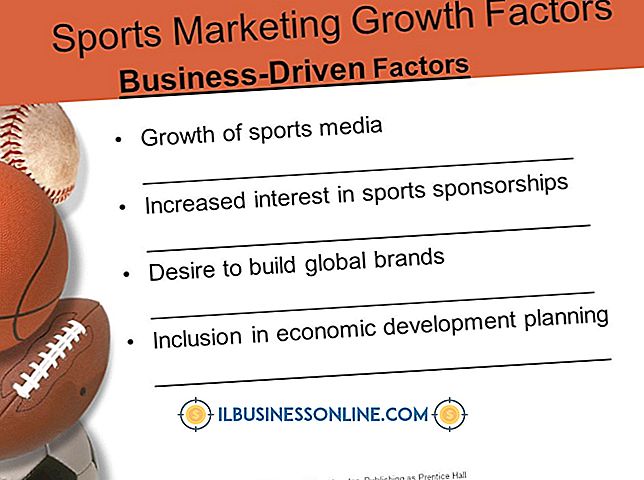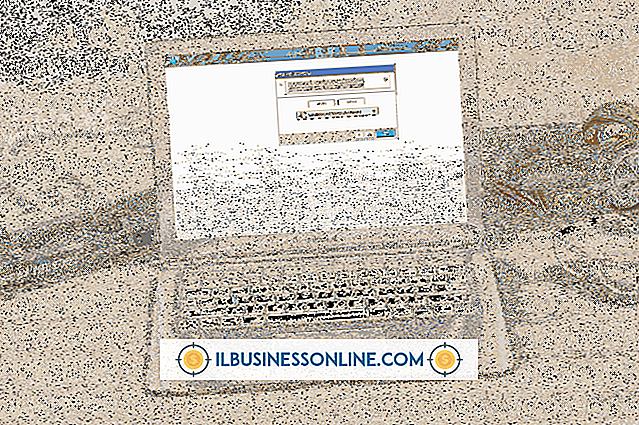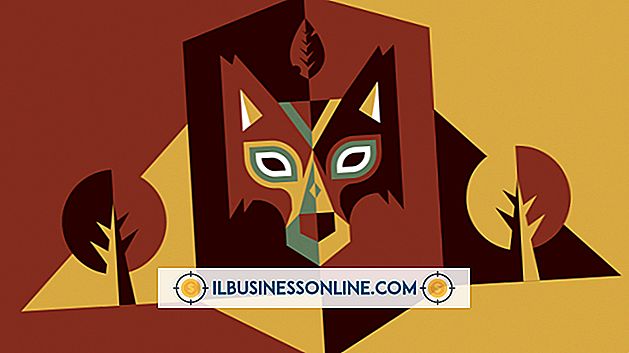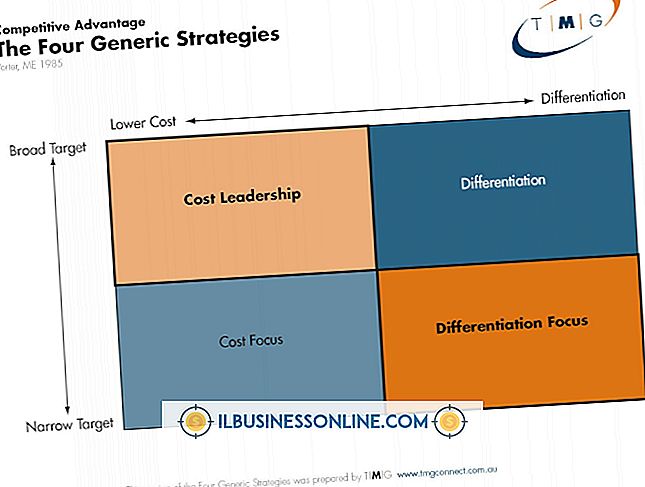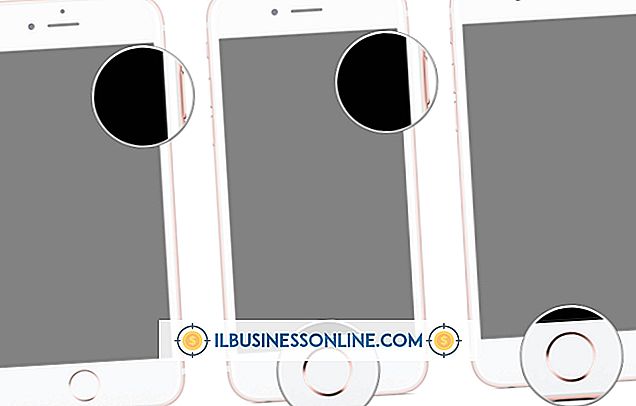Actualización de un iPod Touch al modo DFU

Poner su iPod Touch en el modo de actualización del firmware del dispositivo omite el sistema operativo actualmente instalado, lo que le permite actualizar, restaurar o degradar el firmware de su dispositivo. Los desarrolladores de software que necesitan probar juegos o aplicaciones en diferentes versiones del iOS del iPod Touch, mientras el software aún está en desarrollo, utilizan el modo DFU para preparar el dispositivo. Es una forma eficiente de ahorrar recursos utilizando un dispositivo para probar productos digitales en todas las versiones del firmware disponible.
1.
Descargue e instale la última versión de iTunes en su computadora (enlace en Recursos). Inicia iTunes una vez que la instalación haya finalizado.
2.
Conecte su iPod Touch a su computadora con su cable USB.
3.
Mantenga presionado el botón "Suspender / Activar" en la parte superior del iPod Touch durante dos segundos, luego deslice el interruptor en pantalla "Deslizar para apagar" hacia la derecha para apagar el iPod Touch.
4.
Mantenga presionados los botones "Dormir / Activar" y "Inicio" juntos durante 10 segundos.
5.
Suelte el botón "Sleep / Wake" después de exactamente 10 segundos, mientras continúa presionando el botón "Home".
6.
Suelte el botón "Inicio" en el iPod Touch cuando iTunes le informa que se ha detectado un dispositivo en el modo de recuperación. La pantalla del iPod Touch se queda en blanco y el dispositivo ahora está en modo DFU.
Cosas necesarias
- cable USB
Consejos
- Si ve los logotipos de Apple o iTunes en la pantalla del iPod Touch después de soltar el botón "Inicio", el dispositivo no entró en el modo DFU. Vuelva a seguir el procedimiento y asegúrese de soltar el botón "Suspender / Activar" después de exactamente 10 segundos.
- Este proceso es idéntico para el iPhone y el iPad.
Advertencia
- Asegúrese de que el iPod Touch esté completamente cargado antes de comenzar, para evitar interrupciones una vez que esté en modo DFU.